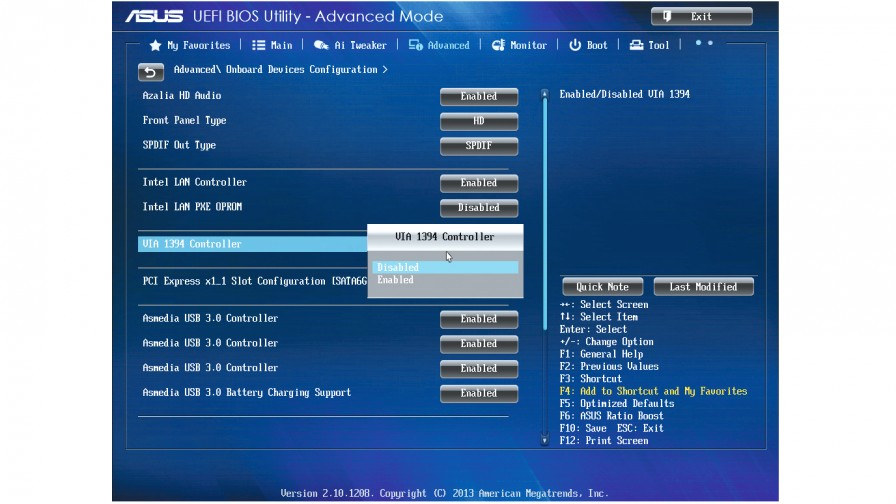|
Belföld [5655]
Belföldi, általam válogatott cikkek, írások.
|
|
Bulvár | Celeb [149]
Érdekesebb bulvár hírek.
|
|
Bűnügy [409]
Bűnügyi hírek, információk
|
|
Csináld magad [1]
Barkácsolási ötletek
|
|
Extrém [320]
Extrém, megdöbbentő hírek.
|
|
Egészség | Életmód [758]
Egészséggel, életmóddal, kapcsolatos hírek, információk, tanácsok.
|
|
Érdekes | Különleges | Rejtélyes [982]
Érdekes, különleges, rejtélyes esetek, ironikus, vicces, humoros hírek, információk. írások.
|
|
Európai Unió [211]
Hírek az Európai Unióból
|
|
Gasztro | Recept [4409]
Gasztronómiai hírek, információk, receptek.
|
|
Gazdaság [498]
A gazdasági élet hírei
|
|
Horgász [1310]
Horgászoknak szóló hírek, információk.
|
|
Játék, -pihenés, -szórakozás [160]
Ötletek, ajánlott oldalak, programok.
|
|
Jó tudni! [2449]
Fontos, hasznos információk, határidők, változások, tanácsok. Programok, rendezvények.
|
|
Kommentár | Reakció | Vélemény [1402]
Kritikus írások, vélemények, reakciók, a magyar politika és közélet cselekedeteire, visszásságaira.
|
|
Politika [741]
Politikai jellegű hírek információk
|
|
Receptek sonkapréshez [30]
Receptek, leírások házi húskészítmények (felvágott, sonka, disznósajt, stb.)sonkapréssel történő elkészítéséhez
|
|
Számítástechika | IT [4299]
Hírek, újdonságok, tippek, trükkök, ajánlások, stb.
|
|
Történelem | Kultúra [925]
Történelmi és kulturális vonatkozású hírek, információk.
|
|
Tudomány | Technika [3072]
Újdonságok, felfedezések, új kutatási eredmények, érdekességek.
|
|
Választások [410]
Országgyűlési, önkormányzati és EU választások előkészületeivel, lebonyolításával összefüggő hírek, információk.
|
|
Világ [3444]
Nemzetközi, általam válogatott cikkek, írások.
|
|
Weboldalam hírei [61]
Tájékoztatás a honlapon történt változásokról.
|
- 000 December
- 2012 Augusztus
- 2012 Szeptember
- 2012 Október
- 2012 November
- 2012 December
- 2013 Január
- 2013 Február
- 2013 Március
- 2013 Április
- 2013 Május
- 2013 Június
- 2013 Július
- 2013 Augusztus
- 2013 Szeptember
- 2013 Október
- 2013 November
- 2013 December
- 2014 Január
- 2014 Február
- 2014 Március
- 2014 Április
- 2014 Május
- 2014 Június
- 2014 Július
- 2014 Augusztus
- 2014 Szeptember
- 2014 Október
- 2014 November
- 2014 December
- 2015 Január
- 2015 Február
- 2015 Március
- 2015 Április
- 2015 Május
- 2015 Június
- 2015 Július
- 2015 Augusztus
- 2015 Szeptember
- 2015 Október
- 2015 November
- 2015 December
- 2016 Január
- 2016 Február
- 2016 Március
- 2016 Április
- 2016 Május
- 2016 Június
- 2016 Július
- 2016 Augusztus
- 2016 Szeptember
- 2016 Október
- 2016 November
- 2016 December
- 2017 Január
- 2017 Február
- 2017 Március
- 2017 Április
- 2017 Május
- 2017 Június
- 2017 Július
- 2017 Augusztus
- 2017 Szeptember
- 2017 Október
- 2017 November
- 2017 December
- 2018 Január
- 2018 Február
- 2018 Március
- 2018 Április
- 2018 Május
- 2018 Június
- 2018 Július
- 2018 Augusztus
- 2018 Szeptember
- 2018 Október
- 2018 November
- 2018 December
- 2019 Január
- 2019 Február
- 2019 Március
- 2019 Április
- 2019 Május
- 2019 Június
- 2019 Július
- 2019 Augusztus
- 2019 Szeptember
- 2019 Október
- 2019 November
- 2019 December
- 2020 Január
- 2020 Február
- 2020 Március
- 2020 Április
- 2020 Május
- 2020 Június
- 2020 Július
- 2020 Augusztus
- 2020 Szeptember
- 2020 Október
- 2020 November
- 2020 December
- 2021 Január
- 2021 Február
- 2021 Március
- 2021 Április
- 2021 Május
- 2021 Június
- 2021 Július
- 2021 Augusztus
- 2021 Szeptember
- 2021 Október
- 2021 November
- 2021 December
- 2022 Január
- 2022 Február
- 2022 Március
- 2022 Április
- 2022 Május
- 2022 Június
- 2022 Július
- 2022 Augusztus
- 2022 Szeptember
- 2022 Október
- 2022 November
- 2022 December
- 2023 Január
- 2023 Február
- 2023 Március
- 2023 Április
- 2023 Május
- 2023 Június
- 2023 Július
- 2023 Augusztus
- 2023 Szeptember
- 2023 Október
- 2023 November
- 2023 December
- 2024 Január
- 2024 Február
- 2024 Március
- 2024 Április
- 2024 Május
- 2024 Június
- 2024 Július
- 2024 Augusztus
- 2024 Szeptember
- 2024 Október
- 2024 November
- 2024 December
- 2025 Január
- 2025 Február
- 2025 Március
- 2025 Április
- 2025 Május
- 2025 Június
- 2025 Július
- 2025 Augusztus
- 2025 Szeptember
- 2025 Október
- 2025 November
- 2025 December
06:35:30 Ideális BIOS-beállítások: a modern PC hangolása | ||
Forrás: PCWorld | Erdős Márton | 2015.04.16.
Néhány helytelen beállítással bármilyen PC lelassítható, elbutítható. Megmutatjuk, hogyan állítsd be optimálisan számítógépedet, hogy mindenből a legtöbbet, legjobbat kapd.Gyorsabb indulás, nagyobb teljesítmény, biztonságosabb rendszer és alacsonyabb fogyasztás – csak néhány olyan előny, amelyeket egy jó BIOS-beállítással elérhetünk. Sajnos azonban a számítógépek 90 százaléka gyári beállításokkal fut, ami nem az optimális. Ezért az alaplap- és PC-gyártókat hibáztatni nem lehet, hiszen nekik az a céljuk, hogy minden rendszer stabilan fusson, ehhez pedig általános, konzervatív beállítások az ideálisak. Minden alaplaphoz egyedi BIOS tartozik, és minden gyártó egymástól alaposan eltérő kezelőfelülettel igyekszik meggyőzni a felhasználót. Ha a felszínt nem vesszük figyelembe, sok közös vonást találunk a különböző változatok között. Bemutatjuk a legfontosabb, több generációra visszamenőleg nagyjából minden alaplapnál adott szolgáltatást, és néhány olyat is, melyeket csak egy-egy gyártónál találunk meg. Automatikus tuningbeállításokImádják a gyártók az auto tuningot, mert látványos marketinget lehet köré keríteni: „Ingyen teljesítmény pár kattintással!” A technológia valóban ezt hivatott elvégezni, vagyis nem kell ismernünk semmiféle technológiát, nem kell utánanéznünk a komponensek tűrőképességének, és nem kell órákig kísérleteznünk a stabil beállításokat kutatva. Az auto tuningot egyetlen gombnyomással aktiváljuk, mire a BIOS/UEFI megkeresi a legbiztonságosabb, a gyárinál akár jelentősen magasabb teljesítménybeállításokat, majd ezt menti, és rögtön alkalmazza is.
Az automatikus tuningnál azonban érdemes tudni, hogy egészen biztosan nem kapunk olyan jó eredményt, mint a manuális túlpörgetéssel, cserébe viszont sok-sok órányi kísérletezgetést úszunk meg, és a stabilitás miatt sem kell különösebben aggódnunk.
| ||
Az UEFI vajon mi?Az UEFI, vagyis az Universal Extensible Firmware Interface a BIOS utódja. Itt végre teljesen grafikus kezelőfelületre váltottak a gyártók, és mivel már nincsenek olyan szigorú méretbeli és egyéb megkötések, rengeteg extra opció kerülhet ide. Az UEFI-hez azonban megfelelő komponensek és operációs rendszer is szükséges, e nélkül csak CSM módban használhatjuk gépünket (Compatibility Support Module). Az UEFI körülbelül az Intel Sandy Bridge (Core ix-2000-es széria) óta van jelen, operációs rendszerből pedig Windows 7 vagy újabb szükséges. Amennyiben a gyári beállításoknál maradunk, az UEFI csak CSM módban aktiválódik, vagyis igazából pontosan úgy fog működni, mint egy BIOS. Megfelelő operációs rendszer megléte esetén érdemes ezen mihamarabb változtatni. Ilyenkor aktiválhatjuk a Secure módot is (Windows 8 esetén), amely a Pre-OS környezetet támadó kártevők ellen véd hatékonyan. |
Tárhelykezelés
Gyakori hiba a gyári alapbeállításoknál, hogy a SATA vezérlőket kompatibilitási vagy IDE módban hagyják. Ezzel az AHCI minden előnyéről lemondunk, márpedig itt számos olyan technológia aktiválódik, amely növeli az adatbiztonságot és főképp a sebességet. Ilyen például az NCQ, vagyis a Native Command Queunig vagy a Hot Swap lehetősége. SSD-k esetében mindenképpen AHCI módot válasszunk, hiszen a TRIM csakis itt használható ki. Vigyázzunk azonban az átkapcsolással, mert a Windows érzékeny erre a váltásra, és könnyen lefagyhat a váltás után. Érdemes rendszer-újratelepítéshez időzíteni ezt a beállítást.
Hűtés és zajszint
Az automatikus, terhelés- és hőmérsékletfüggő ventilátorszabályzás csak kevés alaplapon, kevés komplett gépben aktivált gyárilag. Márpedig így a PC zajos lesz, és ez még csak nem is jár előnnyel. A BIOS HW Monitor lapján aktiváljuk az automatikus ventilátorszabályozást, vagy ha ezzel nem vagyunk megelégedve, manuálisan állítsuk be a fordulatszámokat és a hőmérséklet-határértékeket. A legjobb eredményt PWM ventilátorral szerelt hűtésnél kapjuk, de normál ventilátort is le lehet lassítani BIOS-ból. Miután átállítottuk a hűtést, teszteljük rendszerünket huzamos terhelés mellett, miközben folyamatosan monitorozzuk a hőmérsékletszinteket. Ha 80 Celsius-fok fölé melegszik a processzor, érdemes javítani a hűtésen, mert 100 Celsius-fok környékén aktiválódik a hővédelem, és a processzor automatikusan lelassítja magát.
Gépgyorsítás kattintással
A Windows-tuningoló szoftverek kedvenc szlogenje, hogy kattintással felgyorsítják gépünket. Nos, ezúttal nem üres ígéretekkel dobálózunk, hanem valóban hasznos és hatékony megoldást mutatunk be, amely egyenesen hardveres szinten gyorsítja PC-nket.
Top 5 modern szolgáltatás1. Profilok - Egyedi BIOS-beállításainkat elmenthetjük a BIOS-on belül. |
Boot-várakozás: Sok BIOS-ban, sőt UEFI-ben mind a mai napig opció a bootvárakozás, amikor megcsodálhatjuk a gyártó logóját vagy a felismert főkomponensek listáját. Ez nem feltétlenül rossz tulajdonság, de csak hibakereséshez, beállításhoz érdemes használni. Napi munka során kapcsoljuk le, és három-öt másodperccel gyorsabban fog indulni gépünk.
Fast Boot és Ultra Fast Boot: Ebben a módban a hardverek felismerése és a komponensek aktiválása gyorsabb, továbbá vannak olyan perifériák, amelyeket csak később, a Windows betöltődésekor aktivál a rendszer, és többek között a bootsorrendet is figyelmen kívül hagyja a BIOS. A Fast boot sok alaplapon BIOS módban is elérhető, de ahol tudjuk, inkább váltsunk át UEFI módba, mert ez az, ami látványosan felgyorsítja majd gépünk indulását. Ne feledjük, hogy az UEFI-re váltáskor újra kell telepítenünk a Windowst.
Memória gyári órajelen: A rendszermemória tuningjára kevesen vállalkoznak, és ezzel nincs is semmi gond, hiszen a gyárinál magasabb órajelek könnyedén instabilitást okozhatnak. Azonban ne hagyjuk, hogy a gyárilag DDR3-1600-as RAM-modulokat a DDR3-1600-as vezérlővel szerelt CPU DDR3-1333-nak kezelje csak azért, mert a gyári BIOS-beállításoknál ez volt a biztonságos. Lépjünk be a BIOS-ba, és váltsuk át a sebességet a modulnak és vezérlőnek megfelelőre. Ha ezekben nem vagyunk biztosak, használjuk a PC World Pluson is megtalálható CPU-Z vagy az AIDA64 programokat.
Helyes bootsorrend: Klasszikus BIOS defaults hiba, hogy a bootolási sorrendet érintetlenül hagyják, így minden tárolót végigpróbál a rendszer, mire eljut a HDD-ig. A napi használat során ez felesleges: csak a rendszermeghajtónkat hagyjuk meg elsődlegesnek. Ha mégis más tárolóról kell indítani a gépet, használjuk a bootmenüt, ahol kiválaszthatunk egy ideiglenes indítóeszközt.
Virtuális gyorsítás: Már az egészen olcsó processzorok is képesek alapszinten hardveresen gyorsítani a virtuális PC-k futtatását. Ehhez azonban a BIOS-ban aktiválni kell ezt a technológiát (VT, VT-x vagy VT-v néven), amit a speciális beállítások vagy a CPU-tulajdonságok alatt fogunk megtalálni. Az aktiválás után például ingyenes, Virtualboxban futó Linuxunk is érezhetően gyorsabb lesz.
Porszem a gépezetben
Régi BIOS–új CPU. Klasszikus felhasználói hiba, ha processzorcserénél egyszerűen kiszedjük a régi, lassú CPU-t a gépből, és beszereljük az újat. Ugyan nem garantált a kudarc, de jó esély van arra, hogy el sem indul a gép. Az ok egyszerű: valószínűleg újabb modellre váltottunk, amit csak újabb BIOS támogat. Ha esetleg előbb adtuk el régi CPU-nkat, és csak egy-két napra rá lett meg az új, most komoly gondban vagyunk. Kerüljük el ezt a hibát, és még a régi CPU-val frissítsük az alaplap BIOS-át. Érdemes CPU-csere előtt átnézni az alaplapgyártó weboldalán a kompatibilitási listát.
Segítség, fagy a gépem! A BIOS-ban csodákat lehet művelni egy számítógéppel, de ahogy sokat javíthatunk, úgy sokat is ronthatunk PC-nken, ha nem a megfelelő beállításokat választjuk. A kisebbik rossz, ha csak lassabb lesz a gépünk, a nagyobb, amikor a PC a BIOS beállításai miatt instabillá válik, aminek a vége adatvesztés. Ilyen esetekben keressük elő az alaplap kézikönyvét, és az ott leírt módon állítsuk gyári alaphelyzetbe a BIOS-beállításokat. Ha ismét stabilan fut a rendszer, egyesével engedélyezzük vagy tiltsuk le a szolgáltatásokat, így ki tudjuk szűrni, melyik lépésnél csúszott hiba a rendszerbe.